Win11保留的存储空间怎么关闭?Win11释放系统保留存储空间教程
在正常情况下,Windows将保留一些存储空间,以便设备能够获得良好的性能和成功的更新。但当系统盘存储空间不足时,我们将释放几个G的存储空间,以解决迫切需要。本教程将为您带来Win11释放系统保留存储空间教程,我希望能帮助您。
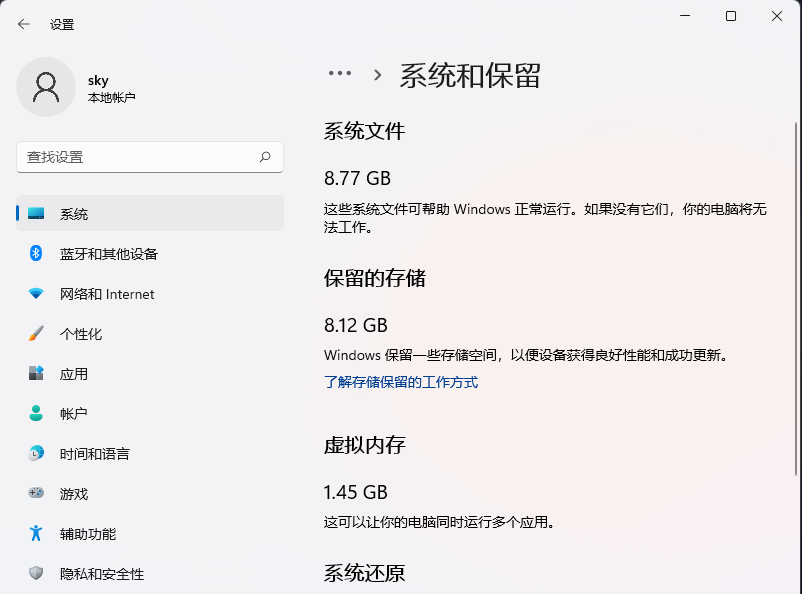
首先,按键盘上的 Win + X 组合键,或右键点击任务栏底部的Windows开始图标,然后在打开的隐藏菜单项中,选择Windows 终端 (管理员)。
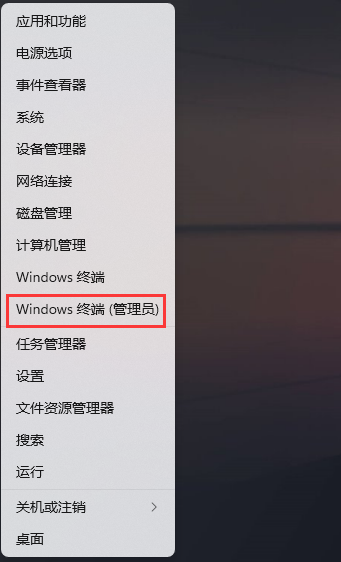
使用DISM快速禁用或启用保留空间:
# 查询系统保留空间是否启用
DISM.exe /Online /Get-ReservedStorageState

# 禁用系统保留空间
DISM.exe /Online /Set-ReservedStorageState /State:Disabled

# 启用系统保留空间
DISM.exe /Online /Set-ReservedStorageState /State:Enabled
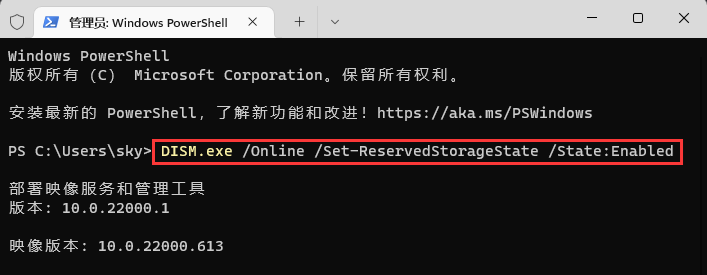
最后,用户是否应该关闭保留空间?
从系统盘空间角度来说,空间大可以不关闭保留空间,空间小可以考虑直接关闭保留空间。但是从Win11更新角度来说,如果关闭了保留空间,但是剩余空间不足以安装累积更新或新版本时,会直接导致累积更新和新版全部出现安装失败。
相关文章
- Win11 wifi总掉线怎么办?Win11 wifi经常掉线的解决方法
- Win11安装配置要求详解 Win11对硬件的最低要求是什么
- 升级win11系统需要占用C盘多大空间
- Win11开始菜单怎么恢复Win10样式?
- Win11应用商店加载不出图片?Win11应用商店图片不显示解决方法
- Win11预览体验成员设置选项怎么选?Win11预览体验成员设置选项介绍
- Win11系统崩溃无法开机怎么办?
- Win11共享文件夹打不开怎么办
- Win11右键没有文本文档怎么办?Win11右键没有文本文档的解决方法
- 电脑升级Win11键盘不能用怎么办?Win11按键失灵解决办法
- Win11声音怎么调?Win11声音调法介绍
- Win11打游戏出现光斑闪屏怎么解决?Win11打游戏闪屏解决方法
- Windows11是免费升级的吗?免费升级Win11教程
- 微星MSI主板win11安全启动怎么开启?
- Win11官方正式发布时间是什么时候?Win11发布时间详细介绍
- g4520支持Win11吗?g4520是否支持Win11详情解析
